Excelde Satır ve Sütun Formülleri

SATIR İŞLEMLERİ
Satır ve sütun işlemlerinde Excelin bize sunduğu kolaylıklardan (formüllerden yararlanabiliriz. En çok kullanılan satır ve sütun formüllerle ilgili örnekler verilmiştir.
Formüller ve sonuçları resme göre açıklanmıştır. Resmi büyütmek için üzerine tıklayın.
Ad ve Soyad Birleştirmek:
Örnek 1: A2 hücresinde Ad, B2 hücresinde Soyad olsun. Ad ve Soyadı birleştirmek için D2 hücresine yazmamız gereken formül;
=A2&” “&B2
Örnek 2: A4’teki Ad ve B4’teki Soyad bölümlerini önce Soyad, sonra Ad şeklinde birleştirmek için D4 hücreye yazacağımız formül;
=B4&”, “&A4
Yukarıdaki örnek formülleri kendi ihtiyacınıza göre kullanabilir ve daha çok hücre için uygulayabilirsiniz.
 Tarih ve Metin Birleştirme:
Tarih ve Metin Birleştirme:
A6, A7, A8, A9 hücrelerinde tarih formatında alanlar olsun. Biz bunları sırası ile D6, D7, D8, D9 hücrelerine metinle birleştirerek yazalım.
=”Tarih: “&METNEÇEVİR(A6; “g-a-yyyy”)
=”Tarih: “&METNEÇEVİR(A7; “g-aa-yyyy”)
=”Tarih: “&METNEÇEVİR(A8; “g-aaa-yyyy”)
=”Tarih: “&METNEÇEVİR(A8; “g-aaaa-yy”)
Görünen sonuçlar şöyle olacaktır.
Tarih: 5-6-2008
Tarih: 6-06-2008
Tarih: 7-Haz-2008
Tarih: 8-Haziran-08
Yukarıdaki formüllerde tarih formatı görünümde ihtiyacınıza göre değişiklik yapabilirsiniz.
Metin ve Rakam Birleştirme:
Örnek 1: A11 hücresinde İsim, B11 hücresinde alınan not olsun. Öğrencinin adı ve notunu D11 hücrede birleştirerek ve metin ekleyerek gösterelim.
=A11&” “&B11&” aldı”
Örnek 2: Yukarıdaki birleştirme işlemini % içeren rakam ile yapalım. A12’de Banka ismi, B12’de verdiği faiz oranı olsun.
Bu kez yazmamız gereken formül;
=A12&” “&METNEÇEVİR(B12;”%0″)&” ödedi”
SÜTUN İŞLEMLERİ (Örnekler A2 – A15 sütuna aralığına göre verilmiştir. Resme bakınız)
Sütundaki Satır Sayısı:
A2 ve A15 sütün aralığındaki satır sayısını bulalım;
=SATIRSAY(A2:A15)
Sütundaki Dolu Satır Sayısı:
A2 ve A15 sütün aralığındaki dolu satır sayısını bulalım;
Formül 1: =SATIRSAY(A2:A15)-BOŞLUKSAY(A2:A15)
Formül 2: =BAĞ_DEĞ_DOLU_SAY(A2:A15)
Yukarıdaki her iki formülde aynı işlemi yapar. 1. formülde önce tüm satırları sonra da boş satırları sayıp birbirinden çıkardık. 2. formülde ise direkt dolu satırlar sayıldı.
Sütundaki Boş Hücre Sayısı:
A2 ve A15 sütün aralığındaki dolu satır sayısını bulalım;
=BOŞLUKSAY(A2:A15)
Bu konunun anlatıldığı örnek Excel dosyasını aşağıdaki linkten indirebilirsiniz.
Boyut: 2.6 Kb
| Tür |  zip zip |
| Boyut | 2,2 KiB |
| İndirme | 587 kez |
| Yükleme linki | Satir Sutun Formulleri |

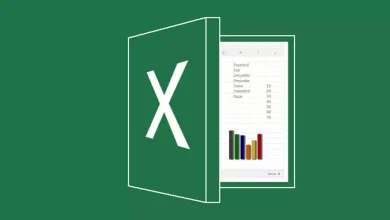
değerli arkadaşlar formülünü kullanarak birden çok hücreyi birleştirmek ve birden çok tarihi araya serpiştirmek istiyorum yazdığınız örneklerle denedim tek tarih alabiliyorum diğer tarihleri sayıya çeviriyor.
yapmak istediğim aşağıdaki formüldeki E13, E12 ve E16 hücrelerini tarih olarak gg.aa.yyyy olarak birleştirmek istiyorum. ilgilenirseniz sevibirim.
=BİRLEŞTİR(M(” Birimimiz “);E15;(“‘de görevli “);E13;G6;E12;G6;E17;G6;E16)